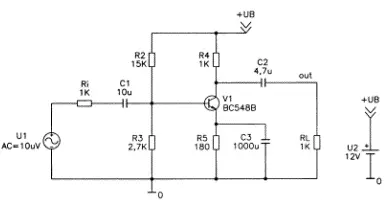
Рис. 15.8. Чертеж смонтированной схемы с установленными обозначениями компонентов
Готовый чертеж должен выглядеть приблизительно так, как показано на рис. 15.8.
Когда обозначения компонентов будут установлены на нужные места, вы должны вернуть на экран координатную сетку. Это делается путем повторного щелчка по кнопке Snap to Grid. Если режим координатной сетки отключен, чертежная поверхность окрашивается в красный цвет, что означает сигнал тревоги, так как при этом легко допустить ошибки в проволочных соединениях. Вывод: монтаж и позиционирование компонентов всегда следует проводить только в режиме зафиксированной координатной сетки.
Теперь в вашей схеме недостает только символа «земли». Как вы уже знаете, в PSPICE 9.1 схемное обозначение «земли» называется не AGND, а 0 и хранится в библиотеке ESOURCE.olb. Однако, если вы посмотрите на содержание этой библиотеки в окне Place Part, то не найдете там компонента с именем 0. Все дело в том, что в редакторе CAPTURE через окно Place Part можно вызывать (за некоторыми исключениями) только те компоненты, которые должны учитываться и на чертеже печатной платы. Так называемые схемные псевдоэлементы, как, например, символ «земли», вызываются с помощью специальных кнопок. При моделирования схемы имеют значение две из них:
• схемное обозначение «земли» вызывается на чертежную поверхность с помощью кнопки  — Place Ground(Разместить землю);
— Place Ground(Разместить землю);
• беспроволочные соединители (Off Page Connectors) — именованные символы, которые считаются электрически связанными друг с другом, если имеют одинаковые имена — вызываются с помощью кнопки  — Place Off Page Connector(Разместить беспроволочный соединитель).
— Place Off Page Connector(Разместить беспроволочный соединитель).
Естественно, редактор CAPTURE должен знать, где искать названные элементы. Для этого вам необходимо зарегистрировать соответствующие библиотеки.
Шаг 12 Щелкните по кнопке Place Ground(Разместить землю). Откроется окно Place Ground(рис. 15.9).
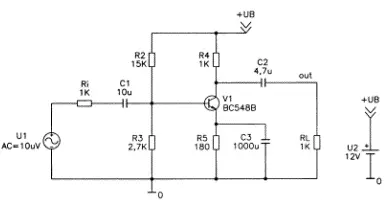
Рис. 15.9. Окно Place Groundс зарегистрированными библиотеками DESIGN CACHE, CAPSYM и ESOURCE
С помощью кнопки Remove Libraryвы можете исключать ненужные строки из списка библиотек, в которых следует производить поиск псевдоэлементов. Кнопка Add Library…предназначена, соответственно, для того чтобы включать в этот список необходимые библиотеки.
Шаг 13Зарегистрируйте в окне Place Groundбиблиотеки CAPSYM (в которой находятся беспроволочные соединители), ESOURCE и DESIGN CACHE (рис. 15.9). Выполненные в этом окне операций равным образом действительны и для кнопки Place Off Page Connector. Сделанный вами выбор будет действителен для всех последующих сеансов работы в рамках данного проекта.
Шаг 14 Найдите в окне Place Groundсхемное обозначение «земли» (0) в библиотеке ESOURCE (рис. 15.10) и установите его на чертеже своей схемы (рис. 15.11).
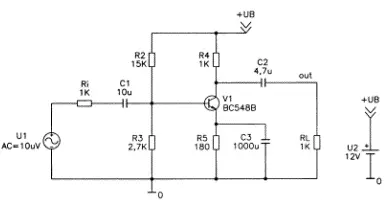
Рис. 15.10. Окно Place Groundс символом «земли»
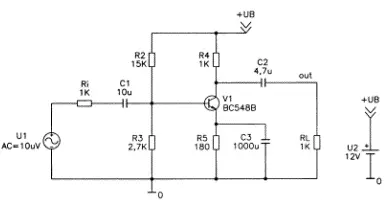
Рис. 15.11. Схема с общим эмиттером, в которой установлен символ «земли»
15.3. Редактирование значений компонентов
В версии 9.1 атрибуты называются свойствами (Properties) и изменяются в окне Property Editor. Редактор свойств открывается из всплывающего меню, которое можно открыть для любого маркированного компонента нажатием правой кнопки мыши. Именно таким способом вам сейчас предстоит задать источнику переменного напряжения значение 10 мкВ.
Шаг 15Маркируйте источник переменного напряжения, щелкнув по его схемному обозначению. Затем щелчком правой кнопкой мыши откройте соответствующее ему всплывающее меню. Выберите опцию Edit Properties…, после чего откроется окно Property Editor(рис. 15.12).
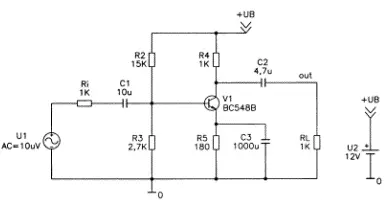
Рис. 15.12. Редактор свойств для источника переменного напряжения
Шаг 16Осмотритесь в окне редактора свойств и обратите внимание на то, что здесь можно редактировать гораздо больше свойств, чем вам в данный момент требуется. Поэтому выберите из списка Filter by:(Отфильтровать до:) опцию PSPICE, после чего список доступных для редактирования свойств будет сокращен до тех, которые представляют интерес для PSPICE. Затем отредактируйте свойства источника переменного напряжения по образцу на рис. 15.13.
Читать дальше

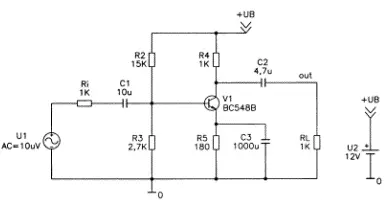
 — Place Ground(Разместить землю);
— Place Ground(Разместить землю); — Place Off Page Connector(Разместить беспроволочный соединитель).
— Place Off Page Connector(Разместить беспроволочный соединитель).







